কীভাবে ওয়ান নোট [সরল গাইড] এ যাওয়া মুদ্রণ বন্ধ করবেন?
যদি ডিফল্ট প্রিন্টারে ওয়ান নোটে পরিবর্তন রাখা থাকে তবে কী করবেন?
1 ডিফল্ট মুদ্রক পরিবর্তন করুন
- শুরু মেনু খুলুন, নিয়ন্ত্রণ প্যানেল সনাক্ত করুন এবং এটিতে ক্লিক করুন।
![কীভাবে ওয়ান নোট [সরল গাইড] এ যাওয়া মুদ্রণ বন্ধ করবেন?](https://howto.mediadoma.com/wp-content/uploads/2021/03/post-40411-604e475daa7d7.png)
- ইন কন্ট্রোল প্যানেল উইন্ডো সনাক্ত এবং এ ক্লিক করুন ডিভাইসে এবং প্রিন্টার্স ।
![কীভাবে ওয়ান নোট [সরল গাইড] এ যাওয়া মুদ্রণ বন্ধ করবেন?]()
- আপনার প্রিন্টারের আইকনটি সন্ধান করুন এবং এটিতে ডান ক্লিক করুন।
- ডিফল্ট প্রিন্টার হিসাবে সেট নির্বাচন করুন ।
![কীভাবে ওয়ান নোট [সরল গাইড] এ যাওয়া মুদ্রণ বন্ধ করবেন?](https://howto.mediadoma.com/wp-content/uploads/2021/03/post-40411-604e47602de88.png)
- প্রোগ্রাম থেকে প্রস্থান করুন এবং পিসি পুনরায় চালু করুন।
2 মাইক্রোসফ্ট ওয়াননোট স্বয়ংক্রিয় স্টার্টআপটি অক্ষম করুন
- কন্ট্রোল প্যানেল শুরু করুন ।
- কন্ট্রোল প্যানেলের অধীনে, সিস্টেম এবং সুরক্ষাতে ক্লিক করুন ।
![কীভাবে ওয়ান নোট [সরল গাইড] এ যাওয়া মুদ্রণ বন্ধ করবেন?]()
- প্রশাসনিক সরঞ্জাম নির্বাচন করুন ।
![কীভাবে ওয়ান নোট [সরল গাইড] এ যাওয়া মুদ্রণ বন্ধ করবেন?](https://howto.mediadoma.com/wp-content/uploads/2021/03/post-40411-604e476270784.png)
- পরবর্তী উইন্ডোতে, সিস্টেম কনফিগারেশনটি সন্ধান করুন এবং ক্লিক করুন ।
![কীভাবে ওয়ান নোট [সরল গাইড] এ যাওয়া মুদ্রণ বন্ধ করবেন?]()
- স্টার্টআপ ট্যাবে যান এবং ওয়াননোট নির্বাচন করুন ।
- ওয়াননোটের চেকবাক্সটি সন্ধান করুন এবং এটিটি চেক করুন।
- পরিবর্তনগুলি প্রয়োগ করতে ওকে ক্লিক করুন ।
- প্রোগ্রাম থেকে প্রস্থান করুন এবং কম্পিউটার পুনরায় চালু করুন।
3 ওয়াননোট সরান
- কন্ট্রোল প্যানেল > প্রোগ্রাম এবং বৈশিষ্ট্যগুলি খুলুন ।
![কীভাবে ওয়ান নোট [সরল গাইড] এ যাওয়া মুদ্রণ বন্ধ করবেন?]()
- পরবর্তী উইন্ডোতে, মাইক্রোসফ্ট ওয়ান নোট প্রোগ্রামটি সনাক্ত করুন এবং তারপরে পরিবর্তনটি ক্লিক করুন ।
- বৈশিষ্ট্যগুলি যুক্ত করুন বা সরান নির্বাচন করুন > চালিয়ে যান ।
- মাইক্রোসফ্ট ওয়ান নোট সন্ধান করুন এবং ড্রপ-ডাউন-এ ক্লিক করুন।
- ড্রপ-ডাউন মেনুতে, উপলভ্য নয় নির্বাচন করুন ।
- প্রক্রিয়াটি শেষ করতে চালিয়ে যান এবং অন-স্ক্রিন আদেশগুলি অনুসরণ করুন Select
- কম্পুটার পুনরাই আরম্ভ করা.
দ্রষ্টব্য: এই পদ্ধতিটি উইন্ডোজ 7 পিসিগুলির জন্য একচেটিয়া।
সেখানে আপনি যান, তিনটি সহজ এবং দ্রুত সমাধান যা আপনার মুদ্রণটি ওয়াননোটে মুদ্রণ করতে চলেছে যদি আপনাকে সহায়তা করতে পারে। প্রথম দুটি সমাধান সর্বজনীন, তবে তৃতীয়টি শুধুমাত্র উইন্ডোজ 7 এ প্রয়োগ করা যেতে পারে যেহেতু উইন্ডোজের নতুন সংস্করণগুলি ওয়াননোট অন্তর্নির্মিত সাথে আসে Windows
আপনি যদি আমাদের সমাধানগুলি সহায়ক বলে মনে করেন তবে নিচে মন্তব্য বিভাগে বিনা দ্বিধায় আমাদের জানান।
এছাড়াও পড়ুন:
- সম্পূর্ণ ফিক্স: উইন্ডোজ 10, 8.1 এবং 7-এ ওয়ান নোটে সাইন ইন করতে পারবেন না
- স্থির করুন: ওয়াননোট অ্যাপে নতুন পৃষ্ঠা প্রদর্শিত হবে না
- উইন্ডোজ 10 এ কীভাবে সাধারণ ওয়ান নোট সিঙ্ক সমস্যাগুলি স্থির করবেন
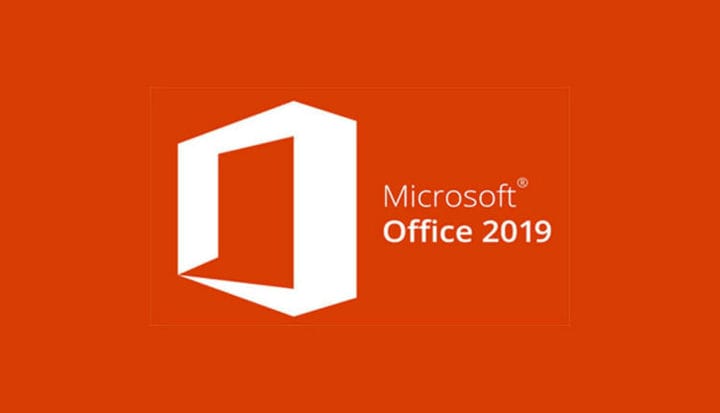
![কীভাবে ওয়ান নোট [সরল গাইড] এ যাওয়া মুদ্রণ বন্ধ করবেন?](https://howto.mediadoma.com/wp-content/uploads/2021/03/post-40411-604e475eefa1a.png)
![কীভাবে ওয়ান নোট [সরল গাইড] এ যাওয়া মুদ্রণ বন্ধ করবেন?](https://howto.mediadoma.com/wp-content/uploads/2021/03/post-40411-604e47616a1ed.png)
![কীভাবে ওয়ান নোট [সরল গাইড] এ যাওয়া মুদ্রণ বন্ধ করবেন?](https://howto.mediadoma.com/wp-content/uploads/2021/03/post-40411-604e4763a09e2.png)
![কীভাবে ওয়ান নোট [সরল গাইড] এ যাওয়া মুদ্রণ বন্ধ করবেন?](https://howto.mediadoma.com/wp-content/uploads/2021/03/post-40411-604e476518e3b.png)